-
入门
-
头戴式设备和串流盒
-
头戴式设备
-
VIVE 串流盒 (2.0)
-
常见解决方案
- 如何解决显示屏变黑或有静电干扰的问题?
- 如何对头戴式设备进行故障排除?
- 头戴式设备上状态指示灯指示错误时我该怎么办?
- 如果追踪不到头戴式设备,我该怎么办?
- 头戴式设备显示模糊不清。怎么办?
- 如何解决“找不到头戴式设备”的错误?
- 头戴式设备因 USB 端口问题无法被检测到。怎么办?
- 在升级到 Windows 10 后,VIVE 显示为电脑的主显示器。怎么办?
- 我遇到了跳帧现象。怎么办?
- 我在虚拟现实中看到漂移运动或浮动物体。怎么办?
- 使用 USB Type-C 耳机时没有声音。
- 是否有办法同时从电脑播放虚拟现实中的音频?
- 如何处理头戴式设备的双摄像头无法启动的问题?
- 如何处理头戴式设备耳机存在破音的问题?
- 如何处理头戴式设备连接状态不稳定的问题?
- 当已连接头戴式设备时,我的电脑会在重启时发出哔声。
-
-
定位器
-
定位器 2.0
-
-
操控手柄
-
游玩区
-
设置
-
音频设置
-
系统主控面板设置
-
SteamVR
-
启用双摄像头
您需要先启用 VIVE Pro 2 双摄像头设置,然后才能在虚拟现实中使用。
- 在电脑上,打开 SteamVR 应用程序。
-
单击
 ,再选择设置 > 相机。
,再选择设置 > 相机。
- 单击启用相机启用/禁用开关将其打开。
- 单击重新打开 SteamVR 按钮,以重新打开 SteamVR 应用程序。
-
单击
 ,再选择设置 > 相机。
,再选择设置 > 相机。
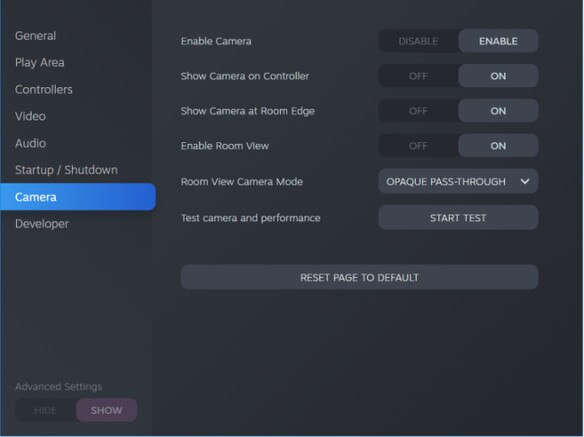
-
开启所需的选项。
- 在操控手柄上显示相机操控手柄旁将出现显示真实的周围环境的屏幕。
- 在房间边缘显示相机当您靠近游玩区边界时,显示真实的周围环境。
- 启用房间视图可随时通过按系统按钮两次显示真实的周围环境。再次按系统按钮两次以返回虚拟现实。
注: 开启在房间边缘显示相机或启用房间视图时,您可以在房间视图相机模式中选择如何显示真实的周围环境。
此内容对您有帮助吗?
是
否
提交
谢谢!您的反馈可以帮助其他人了解最有用的信息。